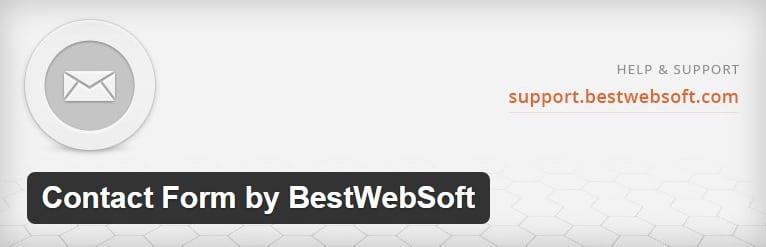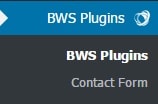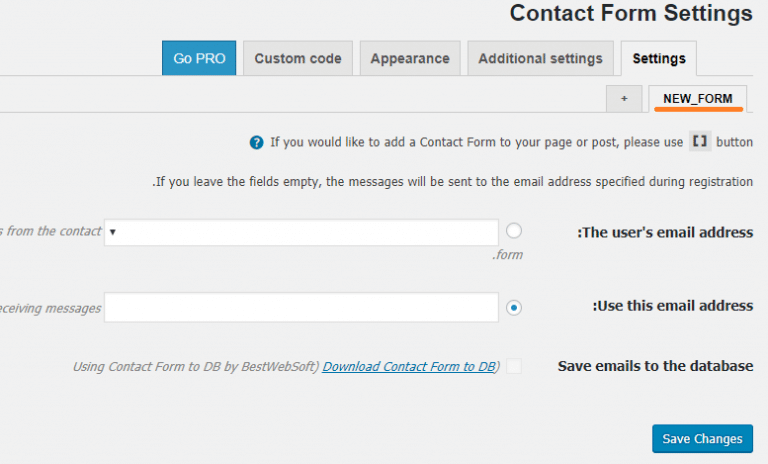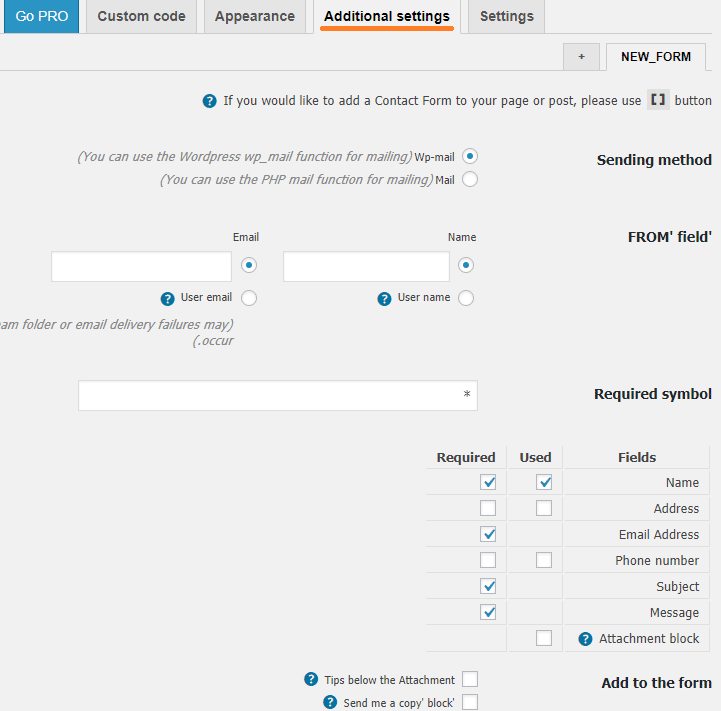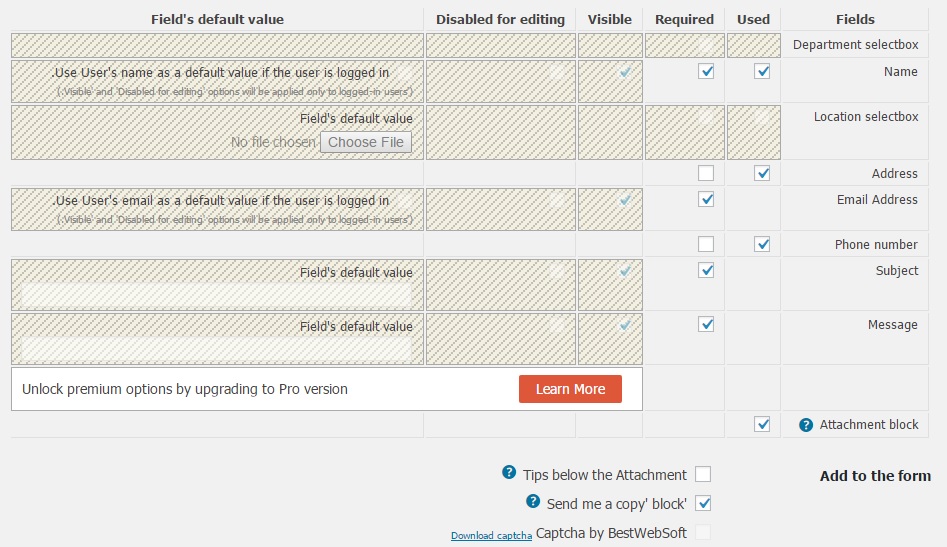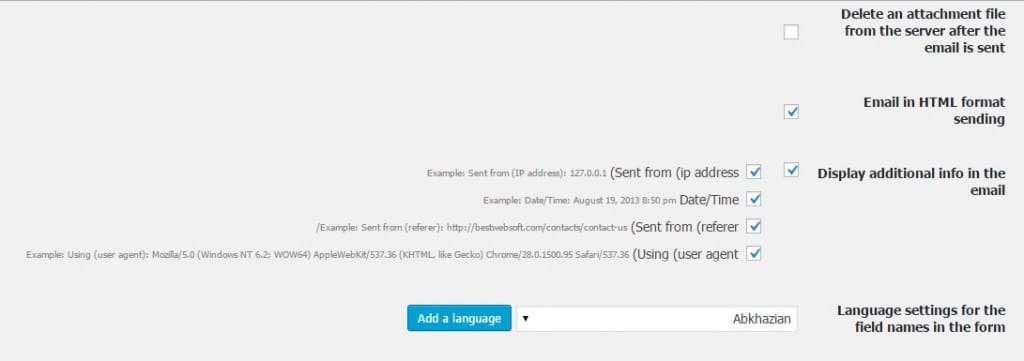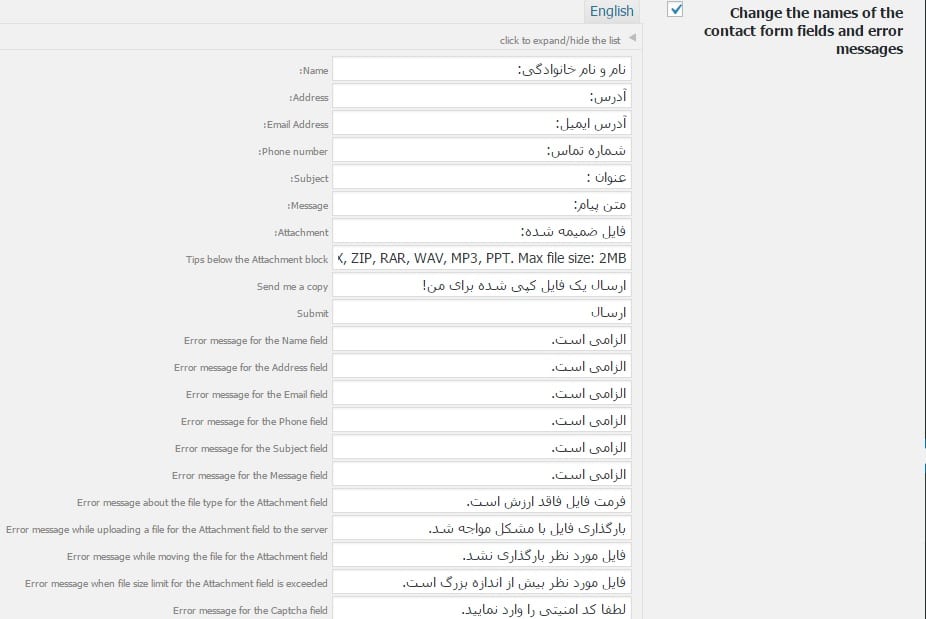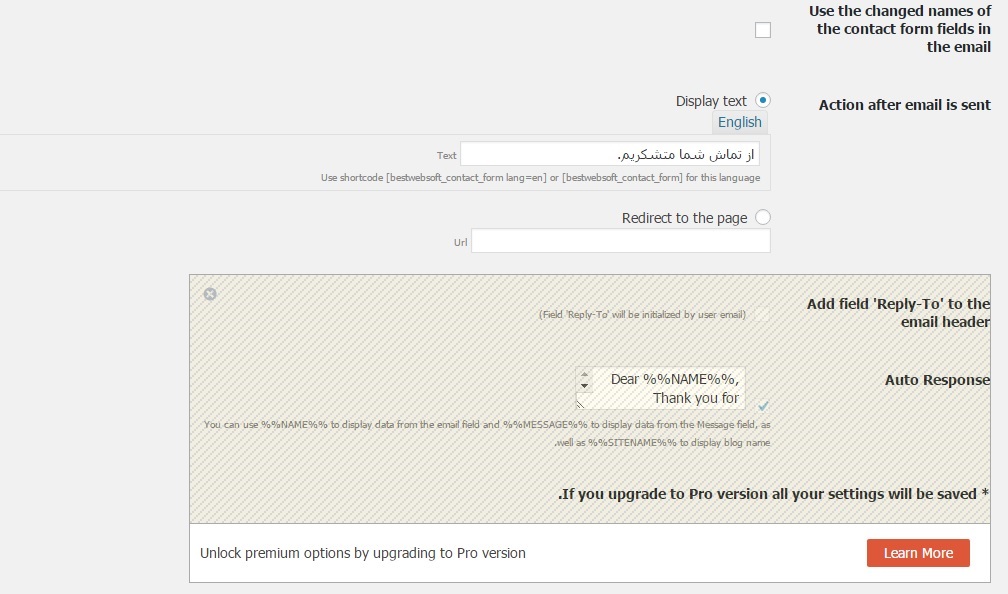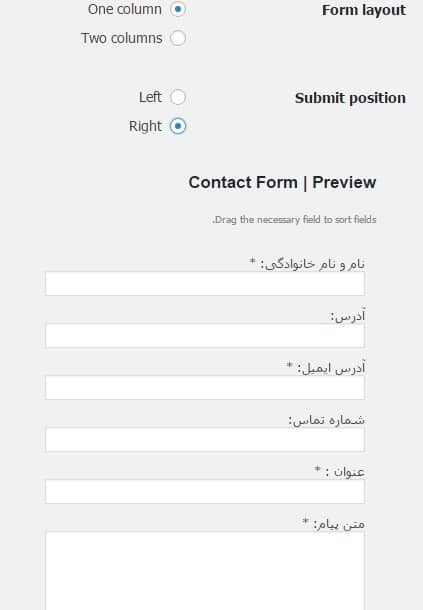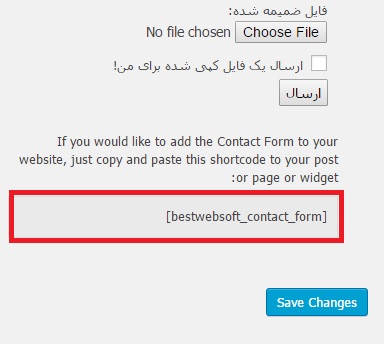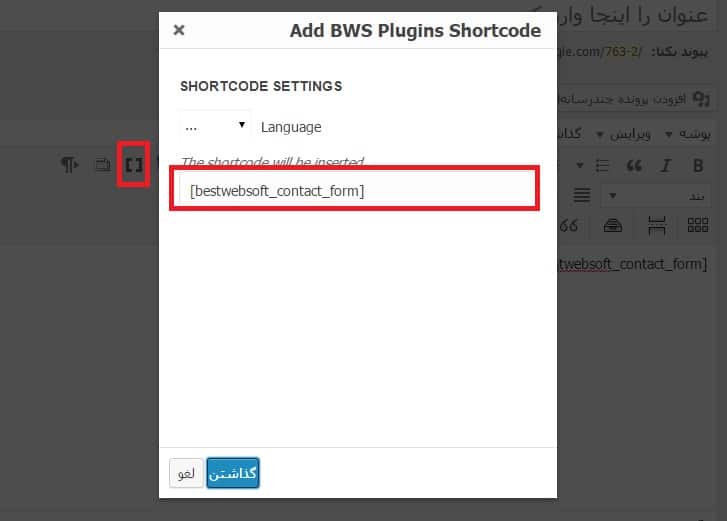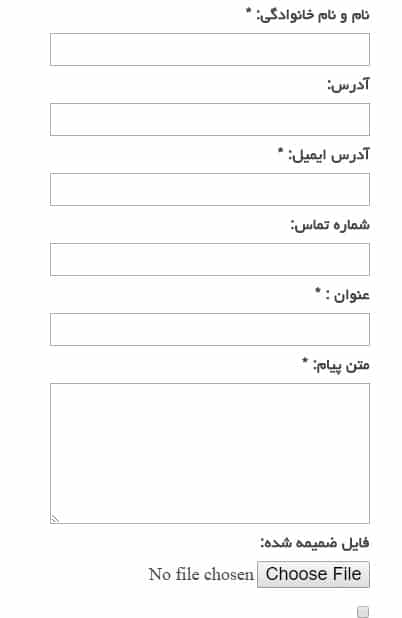آیا می خواهید یک فرم تماس در سایت وردپرس خود ایجاد کنید؟ در این مقاله به آموزش افزونه Contact Form by BestWebSoft برای ایجاد فرم تماس در وردپرس می پردازیم و تنظیمات آن را برای شما مرحله به مرحله توضیح می دهیم.
ساخت فرم تماس حرفه ای در وردپرس
اولین کاری که باید انجام دهید نصب و فعال سازی افزونه Contact Form by BestWebSoft است. در صورت نیاز برای اطلاعات بیشتر آموزش نصب افزونه وردپرس را ببینید.
پس از نصب و فعال سازی این افزونه گزینه ای با نام BWS Plugins به پیشخوان وردپرس شما اضافه می شود، که شما باید بر روی آن و سپس زیر منوی آن یعنی contact form کلیک کنید:
پس از کلیک بر روی contact form ، شما چند تب برای تنظیمات مشاهده می کنید که این موارد به صورت زیر می باشند :
تب اول : Settings
اگر شما هم مثل ما از نسخه ی رایگان این افزونه استفاده می نمایید در این بخش تنها باید نام کاربری که می خواهید اطلاعات به آن ارسال شود یا این که ایمیل شخصی که می خواهید ایمیل تماس به آن ارسال شود را وارد کنید و پس از وارد کردن هر کدام شما می توانید اطلاعات را ذخیره کنید و به تب بعدی بروید. توجه داشته باشید که این ایمیل ها در جدولی در پایگاه داده وب سایت شما ذخیره خواهد شد.
تب دوم :Additional settings
این تب هم خود شامل تنظیمات و گزینه های مختلفی می باشد که به شکل زیر است :
What to use : شما در اینجا دو گزینه مشاهده می نمایید و باید مشخص کنید که از چه سروری برای ایمیل خود استفاده می نمایید و گزینه مورد نظر را انتخاب کنید
‘FROM’ field : در این بخش شما باید اطلاعات گیرنده را تعیین نمایید و منظور از گیرنده این است که شما باید اطلاعات سایت خود و یا شرکت خود را وارد کنید و همچنین ایمیلی که می خواهید برای کاربر فرستاده شود را در این بخش وارد نمایید.
Required symbol : در اینجا فیلدهایی که می خواهید الزامی باشد و حتما پر شود را انتخاب کنید.
Add to the form : در اینجا شما مواردی که می خواهید به فرم تماس خود اضافه کنید را تعیین می نمایید و اگر شما در زیر این بخش را مشاهده کنید، می بینید که افزونه اعلام می کند که از کد کپچای BestWebSoft استفاده می کند.
Delete an attachment file from the server after the email is sent : شما با علامت زدن این گزینه تمایل دارید که پس از ارسال فایل ، این فایل از سرور شما پاک شود.
Email in HTML format sending : در این جا شما فرمت مورد نظر خود را برای ارسال ایمیل تعیین می کنید.
Display additional info in the email : این بخش برای نمایش اطلاعات اضافی در ایمیل شما می باشد.
Language settings for the field names in the form : در این جا می توانید زبانی را برای فیلد ها تعیین کنید.
Change the names of the contact form fields and error messages : می توانید این گزینه را انتخاب کنید و تمامی فیلدهای فرم را فارسی کنید.
Use the changed names of the contact form fields in the email : اگر شما تمایل به تغییر نام فرم تماس در فیلد ایمیل را دارید این گزینه را انتخاب کنید.
Action after email is sent : در اینجا شما می توانید پیامی را که پس از ارسال، برای فرستنده فرستاده می شود تعیین کنید مثلا شما از او می توانید تشکر کنید.
Redirect to the page : شما در اینجا می توانید نشانی صفحه ای را وارد نمایید که فرستنده پیام پس از ارسال پیام مورد نظر خود به آن صفحه انتقال داده شود
پس از انجام تغییرات و تنظیمات فوق اطلاعات خود را ذخیره کنید.حال نوبت به تب بعدی و آخر در تنظیمات این افزونه وردپرس می رسد.
تب سوم : Appearence
Form layout : این بخش برای تنظیم یک ستونه یا دوستونه بودن فرم می باشد و شما می توانید هر کدام را که خواستید انتخاب کنید.
Submit position : در این بخش هم شما مکان دکمه ارسال فرم را می توانید تعیین کنید.
در آخر هم شما قطعه کد مربوط به فرمی که ساختید را دریافت می نمایید
[bestwebsoft_contact_form]
می توانید در برگه و محلی که مورد نظر شما می باشد، قرار بدهید و یک نکته مهم که درباره این فرم وجود دارد این است که شما می توانید جای فیلدهای فرمی که در تنظیمات ساخته اید را جابجا نمایید در هنگام تنظیمات افزونه می توانید به راحتی این موضوع را درک کنید و در بخش ویرایشگر وردپرس می توانید آیکون جدیدی که برای ساخت این کد کوتاه ایجاد شده است را مشاهده کنید .
و حالا فرمی که درست کردیم را در خروجی می بینیم:
به پایان این مقاله رسیدیم، امیدواریم که نحوه ساخت فرم تماس در وردپرس با افزونه وردپرس Contact Form by BestWebSoft را یاد گرفته باشید. همچنین ممکن است بخواهید مقاله دیگر ما را در مورد افزودن دکمه لایک به وردپرس ببینید.